PowerPoint 2007 línubil og jöfnun
Skilvirk notkun á <strong>línubili</strong> í PowerPoint 2007 kynningum getur aukið fagmennsku og virkni. Fylgdu einföldum skrefum til að fínstilla línubil og jöfnun.
Þegar þú ert með mikið af tölulegum gögnum á Microsoft Excel vinnublaði getur það hjálpað til við að gera meira vit í tölunum með því að nota töflu. Excel býður upp á ýmsar grafagerðir, sem hver hentar fyrir mismunandi tegund gagnagreiningar.
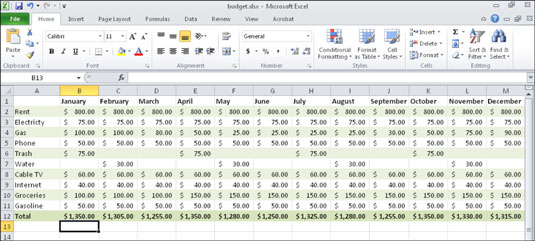
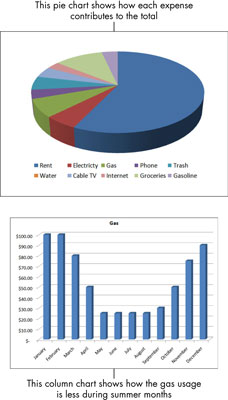
Til að búa til töflu skaltu fylgja þessum skrefum:
Veldu gögnin sem á að hafa með á töflunni. Láttu líka allar reiti sem innihalda textamerki sem ættu að vera á töflunni fylgja með.
Þú gætir þurft að velja svið af hólfum sem snerta ekki hvor aðra (ekki samliggjandi) fyrir skref 1. Ef svo er, haltu inni Ctrl takkanum á meðan þú velur þær reiti sem þú vilt.
Á Setja inn flipann, smelltu á myndritsgerð. (Notaðu hnappana í myndritahópnum.)
Valmynd opnast sem sýnir undirgerðir myndritsins.

Smelltu á undirtegundina sem þú vilt.
Nýtt graf er búið til og sett á núverandi blað sem fljótandi hlutur.
Eftir að þú hefur búið til töfluna geturðu
Breyttu stærðinni. Dragðu eitt af hornum rammans, eða eitt af handföngunum til hliðar (sem táknað með nokkrum punktum).
Færðu það. Dragðu hvaða hluta ramma sem er nema horn eða hliðarvalshandfang.
Settu það á sinn eigin flipa. Veldu Hönnun→ Færa mynd. Síðan í Færa myndglugganum, smelltu á Nýtt blað og smelltu síðan á Í lagi.
Ef grafið er ekki það sem þú bjóst við gagnalega skaltu prófa eina af þessum aðferðum:
Eyddu töflunni og reyndu aftur, veldu önnur svið.
Breyttu því hvernig gögnin eru teiknuð með því að velja Hönnun→ Gögn→ Skipta um línu/dálk.
Veldu Hönnun→ Gögn→ Veldu gögn til að endurskilgreina hvaða frumur eru notaðar til að búa til grafið.
Þegar myndrit er valið hefur borðið aukasett af grafatólsflipa: Hönnun, útlit og snið. Þeir hverfa þegar þú velur eitthvað annað en töfluna og birtast aftur þegar þú velur það aftur.
Skilvirk notkun á <strong>línubili</strong> í PowerPoint 2007 kynningum getur aukið fagmennsku og virkni. Fylgdu einföldum skrefum til að fínstilla línubil og jöfnun.
Lærðu um mikilvægustu AI-námsaðferðirnar: Bayesians, symbolists og connectists. Fáðu dýrmæt innsýn í gervigreind!
Klippimyndir eru fyrirfram teiknuð almenn listaverk og Microsoft útvegar margar klippimyndir ókeypis með Office vörum sínum. Þú getur sett klippimyndir inn í PowerPoint skyggnuuppsetninguna þína. Auðveldasta leiðin til að setja inn klippimynd er með því að nota einn af staðgengunum á skyggnuútliti: Birta skyggnu sem inniheldur klippimynd […]
Fyllingarlitur - einnig kallaður skygging - er liturinn eða mynsturið sem fyllir bakgrunn einnar eða fleiri Excel vinnublaðsfrumna. Notkun skyggingar getur hjálpað augum lesandans að fylgjast með upplýsingum yfir síðu og getur bætt lit og sjónrænum áhuga á vinnublað. Í sumum tegundum töflureikna, eins og tékkabókarskrá, […]
Á einfaldasta stigi, megintilgangur ACT! er að þjóna sem staður til að geyma alla tengiliði sem þú hefur samskipti við daglega. Þú getur bætt við og breytt öllum tengiliðum þínum úr Tengiliðaupplýsingaglugganum vegna þess að hann inniheldur allar upplýsingar sem eiga við eina tiltekna skrá og […]
Notaðu þetta svindlblað til að hoppa beint inn í að nota Discord. Uppgötvaðu gagnlegar Discord vélmenni, öpp sem þú getur samþætt og ráð til að taka viðtöl við gesti.
OpenOffice.org skrifstofusvítan hefur fullt af verkfærum til að auðvelda vinnu. Þegar þú ert að vinna í OpenOffice.org skaltu kynnast aðgerðastikunni (sem lítur nokkurn veginn eins út í öllum forritum) og helstu tækjastikuhnappa til að fá aðstoð við grunnskipanir fyrir flest verkefni.
Bombe vél Alan Turing var ekki hvers kyns gervigreind (AI). Reyndar er þetta ekki einu sinni alvöru tölva. Það braut Enigma dulmálsskilaboð, og það er það. Hins vegar vakti það umhugsunarefni fyrir Turing, sem að lokum leiddi til ritgerðar sem bar yfirskriftina „Computing Machinery and Intelligence“? sem hann gaf út á fimmta áratugnum sem lýsir […]
Getan til að búa til einingakerfi hefur verulegan ávinning, sérstaklega í viðskiptum. Hæfni til að fjarlægja og skipta út einstökum íhlutum heldur kostnaði lágum á sama tíma og það leyfir stigvaxandi endurbætur á bæði hraða og skilvirkni. Hins vegar, eins og með flest annað, er enginn ókeypis hádegisverður. Einingahlutfallið sem Von Neumann arkitektúrinn veitir kemur með nokkrum […]
Ef þú þyrftir að velja tíu hluti sem auðvelt er að gleyma en afar gagnlegt til að muna um QuarkXPress, þá væru þeir á eftirfarandi lista, kæri lesandi, þeir. Namaste. Talaðu við viðskiptaprentarann þinn. Öll prentverkefni byrja og enda á prentaranum. Það er vegna þess að aðeins prentarar þekkja takmarkanir sínar og þær þúsundir leiða sem verkefni geta verið […]



